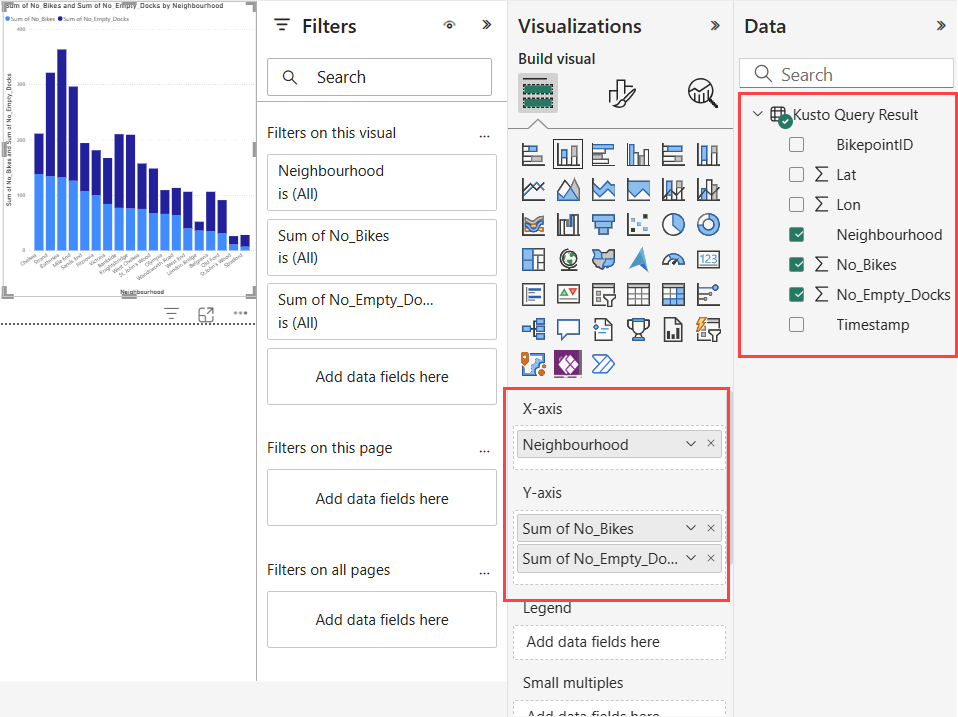Real-Time Intelligence-zelfstudie deel 6: Een Power BI-rapport maken
Notitie
Deze handleiding maakt deel uit van een reeks. Zie voor de vorige sectie: zelfstudie deel 5: Een Real-Time dashboard maken.
Een Power BI-rapport is een weergave met meerdere perspectieven in een semantisch model, met visuals die bevindingen en inzichten uit dat semantische model vertegenwoordigen. In deze sectie gebruikt u een KQL-queryuitvoer om een nieuw Power BI-rapport te maken.
Een Power BI-rapport maken
Blader naar de KQL-database die u in een vorige stap hebt gemaakt, met de naam Zelfstudie.
Selecteer in de objectstructuur onder de naam van de KQL-database de querywerkruimte met de naam Tutorial_queryset.
Kopieer en plak de volgende query in de queryeditor. De uitvoer van deze query wordt gebruikt als het semantische model voor het bouwen van het Power BI-rapport.
RawData | summarize arg_max(Timestamp, No_Bikes, No_Empty_Docks, Neighbourhood, Lat=todouble(Latitude), Lon=todouble(Longitude)) by BikepointIDSelecteer Maak Power BI-rapport. De Power BI-rapporteditor wordt geopend met het queryresultaat dat beschikbaar is als een gegevensbron met de naam Kusto-queryresultaat.
Visualisaties toevoegen aan het rapport
Selecteer in de rapporteditor Visualisaties>gestapeld kolomdiagram pictogram.

Sleep de volgende velden van het Kusto-queryresultaat Gegevens> naar het paneel Visualisaties.
- buurt>X-as
- Geen_fietsen>Y-as
- No_Empty_Docks>Y-as
Het rapport opslaan
- Selecteer in de linkerbovenhoek van het lint Bestand>Opslaan.
- Voer de naam in TutuorialReport. Kies uw werkruimte en stel gevoeligheid in als Openbaar.
- Selecteer Doorgaan.
- Selecteer Open het bestand in Power BI om een deelbare koppeling te bekijken, bewerken en ophalen.
Verwante inhoud
Zie voor meer informatie over taken die in deze zelfstudie worden uitgevoerd: